
时间:2019-09-06 19:06:08 来源:www.win10xitong.com 作者:win10
在Win10系统上,有很多修改的内容,大家所有还不曾了解过,在这个时候,小编要教大家关于Win10系统的修改内容,就是修改Win10系统版本号的操作方式,大部分用户觉得Win10系统的版本号也能修改吗?不会出问题吧?事实上不会查看到问题了,修改的只不过是文字讲述明,一起没有影响到Win10系统的运列,然后,小编就把修改Win10系统版本号的操作方式教给大家。 推荐系统下载:Win10专业版
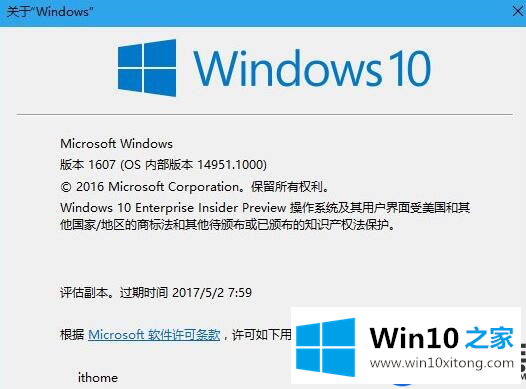
修改操作方式如下所示:
1、在Cortana对regedit命令进行运行命令后按下回车进入注册表编辑器操作器;
2、依次找到下述注册表编辑器项
HKEY_LOCAL_MACHINE\SOFTWARE\Microsoft\Windows NT\CurrentVersion
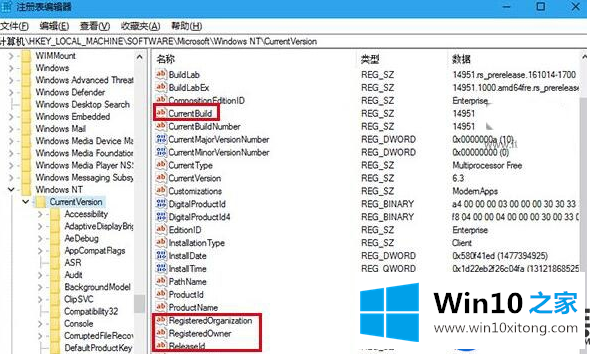
3、在右侧窗口中找到CurrentBuild、ReleaseId、RegisteredOrganization和RegisteredOwner,接下来分别桌面右键中的个性化更改为大家希望的内容;
以上就是Win10修改用户名与版本号的桌面右键中的个性化修改操作方式,这一项时在电脑开始菜单的Cortana搜索框输入winver,按下回车键就能看到结果。事实上,像果以后大家想恢复默认,只要将上述内容改回最开始的即可。
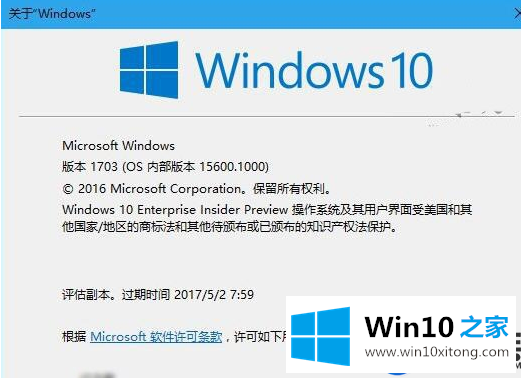
以上内容,就是在Win10系统上修改版本号的操作方式,大家学会这一项操作方式之后,想让自己的Win10系统版本号叫什么就修改什么,是不是挺有趣的,有兴趣的用户大可放心使用这一项操作方式去试着一下,希望本篇分享大家能够收获新知识。